De Mobility-agent beheren
Let op
In dit artikel wordt verwezen naar CentOS, een Linux-distributie die de status End Of Life (EOL) nadert. Houd rekening met uw gebruik en plan dienovereenkomstig. Zie de Richtlijnen voor het einde van de levensduur van CentOS voor meer informatie.
U stelt mobility-agent op uw server in wanneer u Azure Site Recovery gebruikt voor herstel na noodgevallen van virtuele VMware-machines en fysieke servers naar Azure. De Mobility-agent coördineert de communicatie tussen uw beveiligde machine, configuratieserver/uitschaalprocesserver en beheert gegevensreplicatie. In dit artikel vindt u een overzicht van algemene taken voor het beheren van de Mobility-agent nadat deze is geïmplementeerd.
Tip
Raadpleeg de richtlijnen hier om het installatieprogramma voor een specifiek besturingssysteem/Linux-distributie te downloaden. Als u automatisch wilt bijwerken vanuit de portal, hoeft u het installatieprogramma niet te downloaden. ASR haalt het installatieprogramma automatisch op van de configuratieserver en werkt de agent bij.
Notitie
Het wordt aanbevolen de Azure Az PowerShell-module te gebruiken om te communiceren met Azure. Zie Azure PowerShell installeren om aan de slag te gaan. Raadpleeg Azure PowerShell migreren van AzureRM naar Az om te leren hoe u naar de Azure PowerShell-module migreert.
Mobility-service bijwerken vanuit Azure Portal
Voordat u begint, moet u ervoor zorgen dat de configuratieserver, uitschaalprocesservers en eventuele hoofddoelservers die deel uitmaken van uw implementatie, worden bijgewerkt voordat u de Mobility-service bijwerkt op beveiligde machines.
- Vanaf versie 9.36 zorgt Debian 7 voor SUSE Linux Enterprise Server 11 SP3, RHEL 5, CentOS 5, Debian 7 ervoor dat het meest recente installatieprogramma beschikbaar is op de configuratieserver en de uitschaalprocesserver.
Open in de portal de gerepliceerde items van de kluis>.
Als de configuratieserver de nieuwste versie is, ziet u een melding dat de update van de nieuwe Site Recovery-replicatieagent beschikbaar is. Klik hier om te installeren.
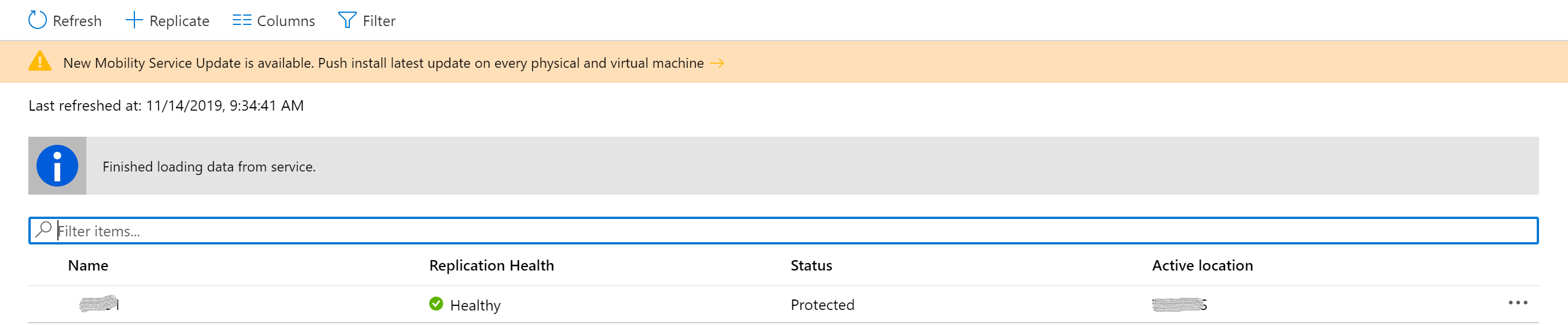
Klik op de melding en selecteer in agentupdate de computers waarop u de Mobility-service wilt bijwerken. Klik vervolgens op OK.
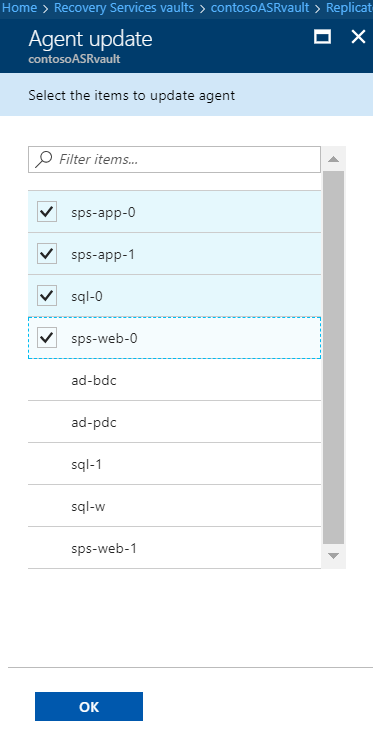
De Update Mobility Service-taak wordt gestart voor elk van de geselecteerde machines. De Mobility-agent wordt bijgewerkt naar de versie van de configuratieserver. Als de configuratieserver bijvoorbeeld versie 9.33 heeft, wordt de Mobility-agent op een beveiligde VM ook bijgewerkt naar versie 9.33.
Mobility-service bijwerken via PowerShell-script op Windows Server
Voordat u begint, moet u ervoor zorgen dat de configuratieserver, uitschaalprocesservers en eventuele hoofddoelservers die deel uitmaken van uw implementatie, worden bijgewerkt voordat u de Mobility-service bijwerkt op beveiligde machines.
Gebruik het volgende script om de Mobility-service op een server bij te werken via power shell-cmdlet
Update-AzRecoveryServicesAsrMobilityService -ReplicationProtectedItem $rpi -Account $fabric.fabricSpecificDetails.RunAsAccounts[0]
Mobility-service handmatig bijwerken op elke beveiligde server
Voordat u begint, moet u ervoor zorgen dat de configuratieserver, uitschaalprocesservers en eventuele hoofddoelservers die deel uitmaken van uw implementatie, worden bijgewerkt voordat u de Mobility-service bijwerkt op beveiligde machines.
Zoek het installatieprogramma van de agent op basis van het besturingssysteem van de server.
Belangrijk
Als u azure IaaS-VM van de ene Azure-regio naar de andere repliceert, gebruikt u deze methode niet. Raadpleeg onze richtlijnen voor informatie over alle beschikbare opties.
- Kopieer het installatiebestand naar de beveiligde computer en voer het uit om de Mobility-agent bij te werken.
Account bijwerken dat wordt gebruikt voor push-installatie van Mobility-service
Wanneer u Site Recovery hebt geïmplementeerd, hebt u een account opgegeven dat de Site Recovery-processerver gebruikt om toegang te krijgen tot de machines en de service Mobility-service te installeren wanneer replicatie is ingeschakeld voor de computer. Als u de referenties voor dit account wilt bijwerken, volgt u deze instructies.
Verwijder Mobility-service
Op een Windows-computer
Verwijderen uit de gebruikersinterface of vanuit een opdrachtprompt.
- Selecteer Programma's in de Configuratiescherm van de computer in de gebruikersinterface. Selecteer Microsoft Azure Site Recovery Mobility Service/Master Target Server>Uninstall.
- Vanaf een opdrachtprompt: Open een opdrachtpromptvenster als beheerder op de computer. Voer de volgende opdracht uit:
MsiExec.exe /qn /x {275197FC-14FD-4560-A5EB-38217F80CBD1} /L+*V "C:\ProgramData\ASRSetupLogs\UnifiedAgentMSIUninstall.log"
Op een Linux-computer
- Meld u op de Linux-computer aan als hoofdgebruiker.
- Ga in een terminal naar /usr/local/ASR.
- Voer de volgende opdracht uit:
./uninstall.sh -Y
Site Recovery VSS-provider installeren op de bronmachine
Azure Site Recovery VSS-provider is vereist op de broncomputer om toepassingsconsistentiepunten te genereren. Als de installatie van de provider niet is geslaagd via push-installatie, volgt u de onderstaande richtlijnen om deze handmatig te installeren.
- Open het cmd-venster van de beheerder.
- Navigeer naar de installatielocatie van de Mobility-service. (Bijvoorbeeld - C:\Program Files (x86)\Microsoft Azure Site Recovery\agent)
- Voer het script InMageVSSProvider_Uninstall.cmd uit. Hiermee wordt de service verwijderd als deze al bestaat.
- Voer het script uit InMageVSSProvider_Install.cmd om de VSS-provider handmatig te installeren.